自社のOSやサーバーに保存された大切なデータを保護するには、バックアップは欠かせません。しかし、手動でのバックアップは業務負担が大きくなるため、ツールを利用して効率的に行いたいと考える人は多いでしょう。そこで今回は、データバックアップツールのおすすめ10選、機能、導入メリット・デメリット、選び方を解説します。
目次
データバックアップツールとは?
データバックアップツールは、サーバー・PC・ストレージに保存されているデータやプログラムを、別のストレージやメディア、またはクラウドにコピーして保管するツールのことを指します。ストレージの故障や人的ミスによってデータが失われた場合でも、バックアップからデータの復元が可能になります。
データバックアップツールのバックアップ方式
データバックアップツールのバックアップ方式には主に以下の4つがあり、選択する方式によって適した製品も異なります。
- フルバックアップ
- 差分バックアップ
- ミラーバックアップ
- 増分バックアップ
それぞれについて、詳しく解説していきます。
フルバックアップ
フルバックアップは、コンピュータのシステム全体を一括でバックアップする手法です。PC内の全てのデータ・各種設定・インストールされているアプリケーションといったバックアップ時点でのシステム環境を、丸ごとコピーできます。
大容量のディスクスペースが必要になり、バックアップ作業にも時間がかかりますが、トラブルが発生してデータが失われた場合でも、手間をかけずにバックアップ時の状態に素早く復元できます。特に、顧客情報や機密情報など重要なデータを扱うときに用いられる、保護の手厚いバックアップ方法です。
差分バックアップ
差分バックアップは、最初に全データのフルバックアップを取り、2回目以降は最初のバックアップデータを基に変更された部分のみを更新する方式です。
2回目以降のバックアップが迅速に行え、使用するストレージ容量も少なくて済みます。ディスクコストを削減したい場合やサーバーの空き容量が少ないときに用いられます。ただし、復元時にはフルバックアップのデータと差分データを組み合わせる必要があるため注意が必要です。
ミラーバックアップ
ミラーバックアップは、システムを外部ディスクにリアルタイムで同期するバックアップ方法です。
データに変更がある度にバックアップデータにも即時に反映されます。ミラーバックアップのメリットは、バックアップを忘れることがなく、オリジナルのデータと同じ量のストレージ容量で管理できることです。
しかし、元のデータから削除された内容はバックアップからも削除されてしまいます。また、他のバックアップ方法のように過去のバックアップデータに戻せないため、注意が必要です。
増分バックアップ
増分バックアップは、初回にフルバックアップを行った後、2回目以降のバックアップでは最後のバックアップデータを基準にして、その後に変更された箇所のみを上書きする方式です。
全ての更新を最初のフルバックアップから取得する差分バックアップとは異なり、前回のバックアップ以降の変更点のみを抽出するため、バックアップの時間と必要なディスク容量を最小限に抑えることが可能です。
ただし、復元時には全ての増分データを順番に適用する必要があるため、時間がかかります。復元の頻度が少なく、バックアップの時間や容量を最小限に減らしたい場合に適しています。
データバックアップツールの導入メリット
データバックアップツールの導入メリットには、以下の3つがあります。
- 業務の効率化が図れる
- データの消失リスクを低減できる
- 企業の信頼性を保てる
それぞれについて、詳しく解説していきます。
業務の効率化が図れる
データバックアップツールの導入メリットの1つ目は、業務の効率化が図れることです。一元管理画面からスケジュールを事前に設定すれば、自動的にバックアップを実行でき、バックアップを取る手間を省くことができます。
自動バックアップは、あらかじめ設定した時間に自動的にデータを保存する機能で、バックアップを忘れがちな人には非常に役立ちます。さらに、データバックアップツールにはデータを圧縮して容量を節約したり、リカバリ時間を短縮したりする技術が組み込まれているため、作業時間や従業員の労力の削減にもつながります。
データの消失リスクを低減できる
データバックアップツールの導入メリットの2つ目は、データの消失リスクを低減できることです。日常業務では、人的ミスによるデータ紛失、システムの故障、ウイルスの感染など、さまざまな形でデータが失われる可能性があります。
定期的にデータバックアップを行うことで、最新のデータを安全な別の場所に保管しておくことができ、何かあった場合でもバックアップからデータを復元することが可能です。
企業の信頼性を保てる
データバックアップツールの導入メリットの3つ目は、企業の信頼性を保てることです。企業が取り扱うデジタルデータには、内部情報だけでなく、取引先や子会社との連携に不可欠な情報や顧客情報などの重要なデータが含まれています。
このようなデータが失われた場合、業務が中断するという大きなリスクを背負いかねません。さらに、取引の停止や顧客サービスの中断は、企業の社会的信用を損ない、企業イメージを低下させる可能性もあります。データバックアップは、事業継続計画(BCP)の一環として非常に重要で、万が一のデータ消失時にも迅速に業務を回復させることで、取引先や顧客からの信頼性の向上にもつながります。
データバックアップツールの導入デメリット
データバックアップツールの導入デメリットには、以下の2つがあります。
- 初期設定をする必要がある
- ストレージの確保に費用がかかる
それぞれについて、詳しく解説していきます。
初期設定をする必要がある
データバックアップツールの導入デメリットの1つ目は、初期設定をする必要があることです。バックアップソフトを導入するときには、システム環境や要件に応じて設定を最適化する必要があります。
導入初期は、設定が複雑に感じることがあります。特にスケジュールの設定や、差分バックアップの詳細なルールを定めるときには、専門的な知識が必要になる場合もあるでしょう。
ストレージの確保に費用がかかる
データバックアップツールの導入デメリットの2つ目は、ストレージの確保に費用がかかることです。サーバーシステムや関連データを継続的にバックアップしていくと、必要なストレージ容量は増加します。
特に、頻繁にフルバックアップを行う場合や、長期間データを保持する場合は、ストレージのコストが大きな経済的負担になる可能性があるため注意が必要です。
関連記事:クラウドストレージの活用方法とは?メリット・ツールを選ぶ際のポイントも解説
データのバックアップも簡単に行えるナレッジ管理ツール「NotePM」
データバックアップツールの選び方
データバックアップツールを選ぶときには、以下の4つのポイントがあります。
- バックアップ方式
- バックアップ対象
- 対応OS
- 対応デバイス
それぞれについて、詳しく解説していきます。
バックアップ方式
データバックアップツールの選び方の1つ目は、バックアップ方式です。先述したように、バックアップは主要な方式が4つあり、それぞれ主な用途が異なります。
| バックアップ方式 | 主な用途 |
|---|---|
| フルバックアップ | 初回のバックアップや定期的な完全バックアップを取りたい |
| 差分バックアップ | 毎日バックアップを取りたい 復元にある程度の時間がかかっても構わない |
| ミラーバックアップ | バックアップ漏れを防ぎたい 元のデータと同程度の容量で運用したい 過去のバックアップには遡れなくても構わない |
| 増分バックアップ | こまめにバックアップを取りたい 復元に時間がかかっても構わない |
目的に応じて、適切なバックアップ方式のあるツールを選びましょう。
バックアップ対象
データバックアップツールの選び方の2つ目は、バックアップ対象です。バックアップ対象には、システム全体を対象とするシステムバックアップと、特定のデータ単位で行うデータバックアップの2つがあります。システム全体をバックアップすれば、何か問題が生じたときにもスムーズに復旧できるという利点がありますが、処理には時間がかかります。
一方、データバックアップでは必要なファイルのみを選択してバックアップするため、迅速に行えますが、システム全体の障害時には十分でない可能性があります。状況に応じて、どちらの方式が最も適しているかを検討しましょう。
対応OS
データバックアップツールの選び方の3つ目は、対応OSです。バックアップソフトウェアには、対応可能なOSの種類が限定されている場合があります。また、自社のOSがサポートされていたとしても、古いバージョンには対応していないこともあるため注意が必要です。
例えば、Windows 10以降にのみ対応し、Windows 7や8では使用できないバックアップツールもあります。導入を決める前に、自社のOSとバージョンを事前に確認し、適合したバックアップツールを選択しましょう。
対応デバイス
データバックアップツールの選び方の4つ目は、対応デバイスです。バックアップを行うときには、データの取得元と保存先をあらかじめ決定しておきましょう。
バックアップの対象は、PCだけではなくUSBメモリやSDカードなども含まれる場合があり、保存先として外付けのHDDを利用することも一つの選択肢です。
多様な取得元と保存先が考えられるため、導入前に希望するデバイスに対応しているかを確認しましょう。導入後に、バックアップしたいデバイスが対応していないという状況を避けるために重要です。
【ソフト型】データバックアップツールのおすすめ6選を比較
ここでは、ソフト型のおすすめのデータバックアップツール6選を紹介します。
- Acronis Cyber Protect
- LB イメージバックアップ12Pro
- パラゴンソフトウェア Hard disc Manager17
- EaseUS Todo Backup 企業版
- AOMEI Backupper Standard
- AOSDATA ファイナル丸ごとバックアップ
それぞれについて、詳しく解説していきます。
Acronis Cyber Protect
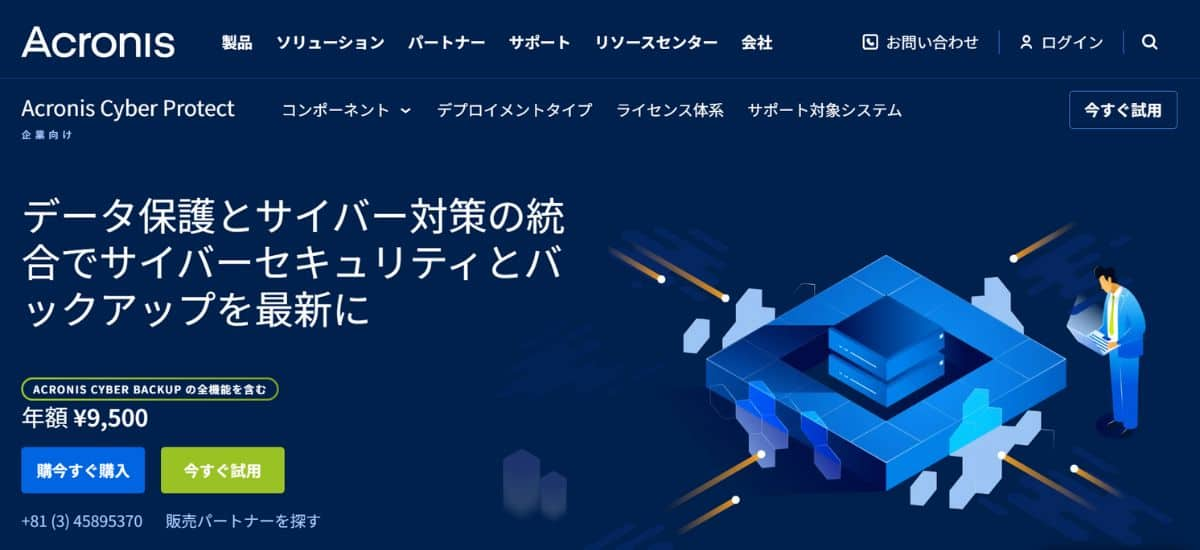
Acronis Cyber Protectは、サイバーセキュリティとデータ保護をネイティブに統合した包括的なサイバープロテクションソリューションです。ランサムウェア対策と高度なセキュリティ機能を備えているため、ダウンタイムのリスクを最小に抑えることができます。セキュリティ性の高いシステムを選びたい企業に向くツールです。
Acronis Cyber Protectの特長
- 包括的な統合ソリューション
- 先進的なランサムウェア防御
- 高度なセキュリティ
URL: https://www.acronis.com/ja-jp/products/cyber-protect/
LB イメージバックアップ12Pro
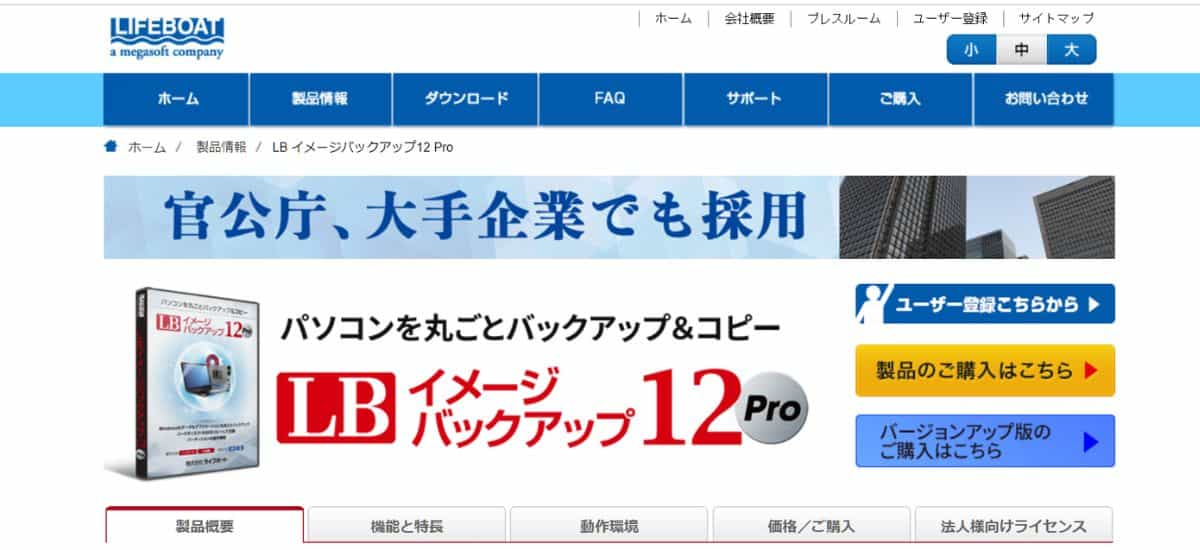
LB イメージバックアップ12 Proは、全ハードディスク内容のフルバックアップが可能なバックアップツールです。また、Windowsが起動しない場合でも、復元可能です。内蔵ディスク・外付けハードディスク・CD/DVD・USBメモリなど、バックアップの保存先の選択肢の幅が広いのも特長です。
LB イメージバックアップ12Pro
- フルバックアップと復元が可能
- データの保存先の選択肢が豊富にある
- パーティション操作機能を搭載
URL: https://www.lifeboat.jp/products/ib12/index.php
パラゴンソフトウェア Hard disc Manager17
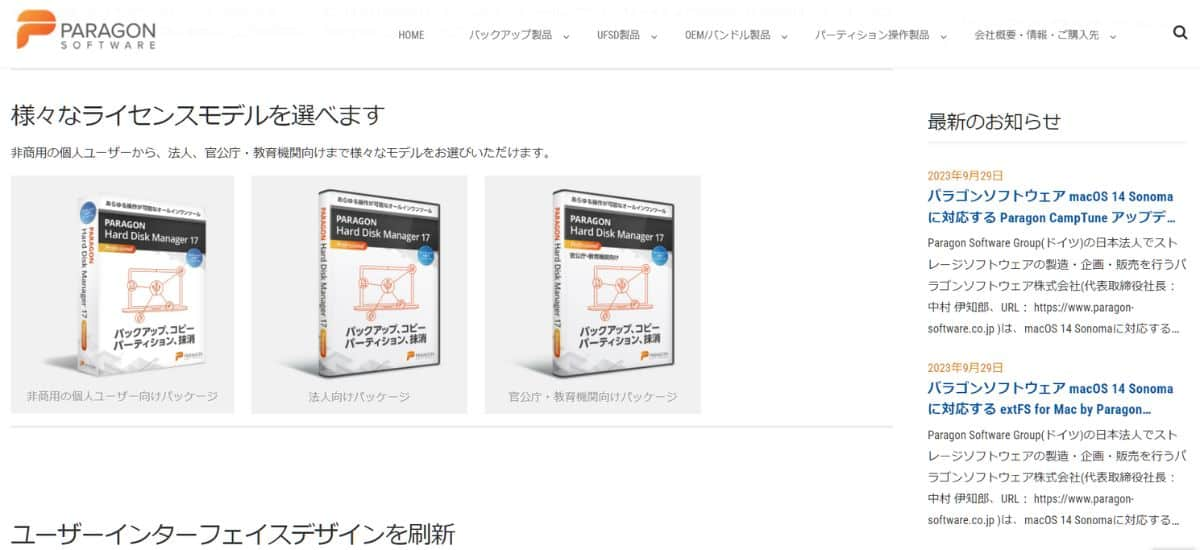
パラゴンソフトウェア Hard disc Manager17は、幅広い機能を提供する高度なバックアップツールです。Windowsのフルバックアップが可能で、パーティションのサイズ変更も容易に行えます。操作の簡易化を実現するシングルウィンドウのUIを採用しているため、ITツールに不慣れな初心者でも使いこなすことができるでしょう。安全かつ効率的にディスク管理をしたい人におすすめのバックアップツールです。
パラゴンソフトウェア Hard disc Manager17の特長
- データのバックアップと復元が可能
- 多機能なディスクツール
- スケジュールバックアップ機能あり
URL: https://www.paragon-software.co.jp/backup/paragon-hard-disk-manager-17-professional/
EaseUS Todo Backup 企業版
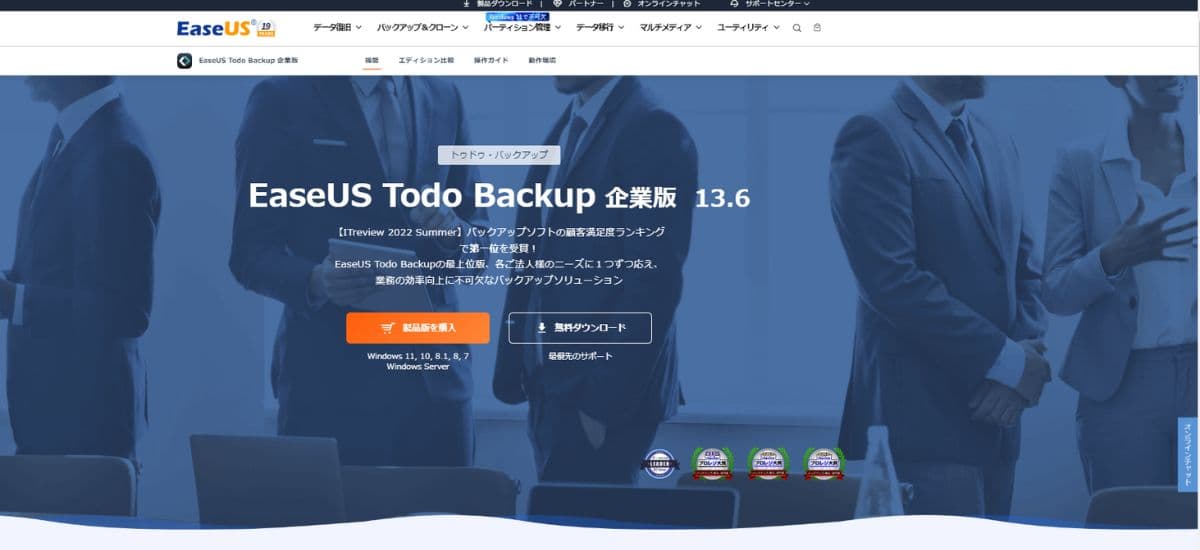
EaseUS Todo Backupは、企業の多様なニーズに対応し、事業成長を支える効率的なバックアップツールです。簡単操作で完全なディスクやファイルのバックアップ及び復元が可能で、定期的なスケジュールバックアップにより安定したデータ管理体制を構築できます。自動クローン機能があるため、手動で行わなくてもデータを自動で保存できるのも嬉しいポイントです。
EaseUS Todo Backup 企業版の特長
- 簡単なバックアップと復元
- スケジュールクローンでバックアップを自動化
- ライセンス期限なし
URL: https://jp.easeus.com/backup-software/enterprise.html
AOMEI Backupper Standard
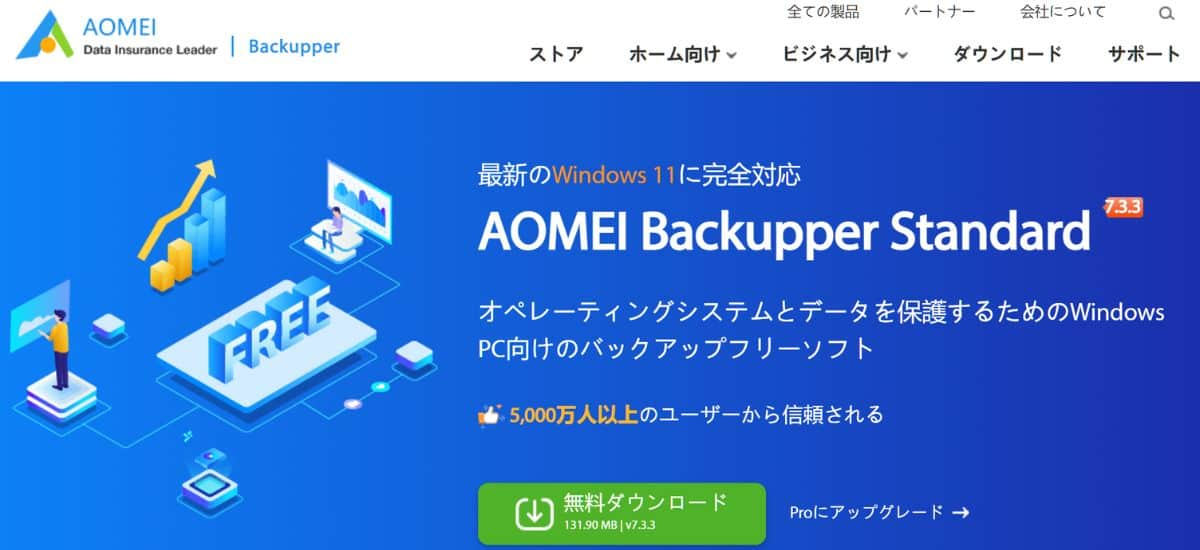
AOMEI Backupper Standardは、Windows PC向けの無料バックアップソフトです。OS・ディスク・パーティション・ファイルなどをバックアップ対象としています。直感的に操作できるため、作業を中断することなく実行できます。自動同期オプションは、ファイルやフォルダを定期的に異なるデバイスに同期でき、手間をかけずにデータの整合性を保てるのも特長です。
AOMEI Backupper Standardの特長
- 直感的なバックアップ操作
- 安全なディスククローニング
- 手間がかからない自動同期機能
URL: https://www.aomei.jp/backup-software/ab-standard.html
AOSDATA ファイナル丸ごとバックアップ
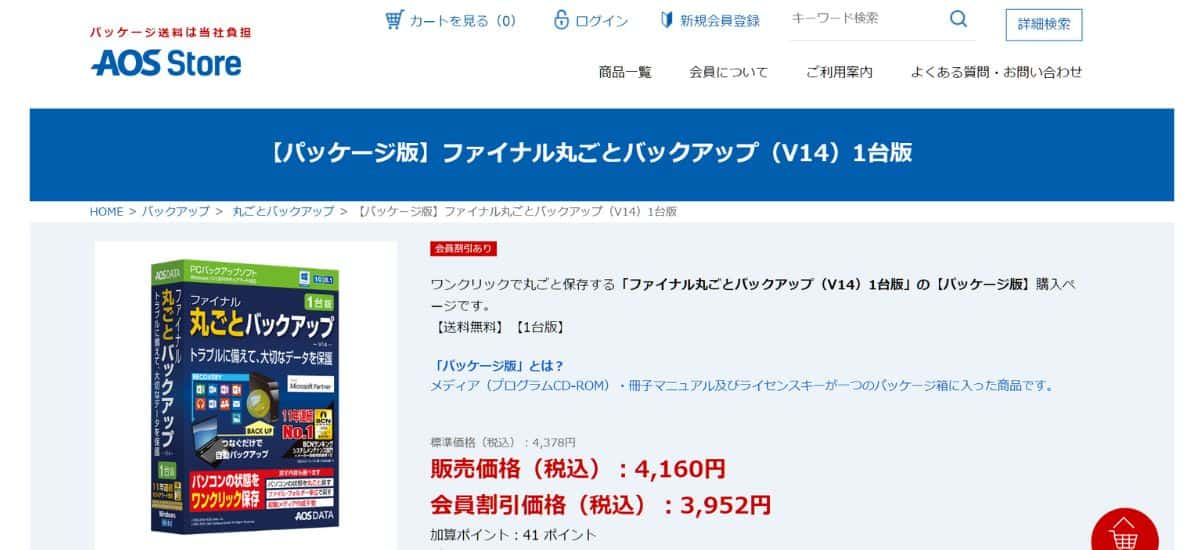
AOSDATA ファイナル丸ごとバックアップは、ワンクリックでハードディスク全体やパーティション単位のバックアップが取れるツールです。フルバックアップに加え、増分バックアップ、パスワード保護など、高度な機能が搭載されています。スケジュール設定で定期バックアップを管理することも可能です。パソコンが起動できない状態からの復元や新しいハードディスクへの交換復元、災害時のデータ復旧などにも対応してます。
AOSDATA ファイナル丸ごとバックアップの特長
- ワンクリックで全セクタをバックアップ
- 自動バックアップをスケジューリング可能
- 災害時のデータ復旧にも対応
データのバックアップも簡単に行えるナレッジ管理ツール「NotePM」
【クラウド型】データバックアップツールのおすすめ4選を比較
ここでは、クラウド型のおすすめのデータバックアップツール4選を紹介します。
- BackStoreクラウドバックアップ
- 使えるクラウドバックアップ
- AOSBOX Business Pro
- torocca!
それぞれについて、詳しく解説していきます。
BackStoreクラウドバックアップ
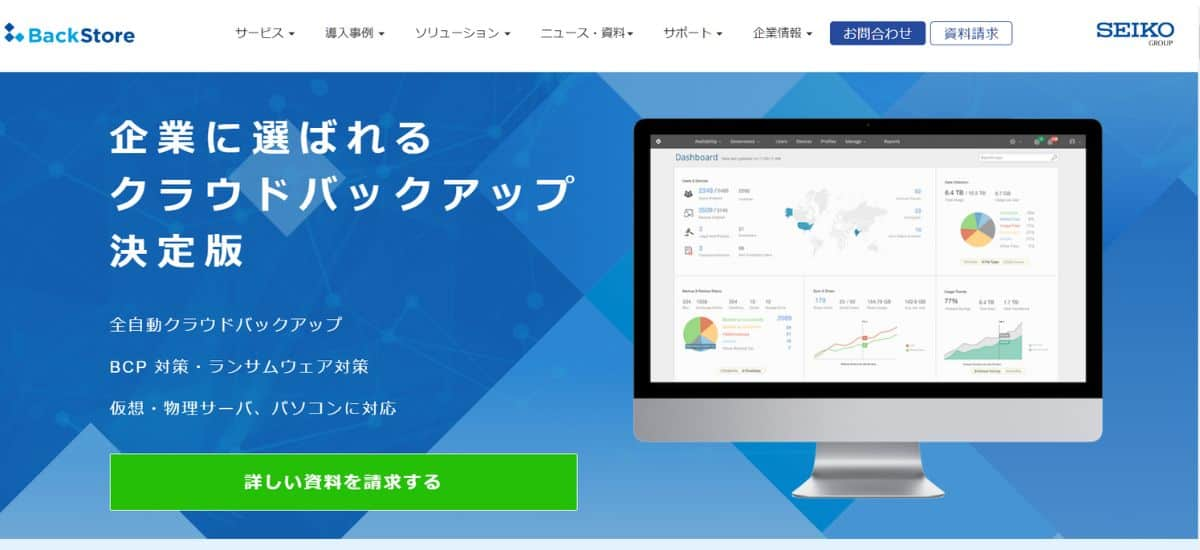
BackStoreクラウドバックアップは、企業が効率的にデータ管理と保護を行うためのバックアップツールです。全自動のバックアップ機能で、日々の手作業を省略可能です。Webブラウザ上の管理コンソールからはバックアップデータの詳細な管理と検索が行えます。BCP対策やランサムウェア対策としても有効なツールです。
BackStoreの特長
- バックアップ工数を削減可能
- 通信・データを自動で暗号化
- BCP対策・ランサムウェア対策に向く
URL: https://www.backstore.jp/
使えるクラウドバックアップ
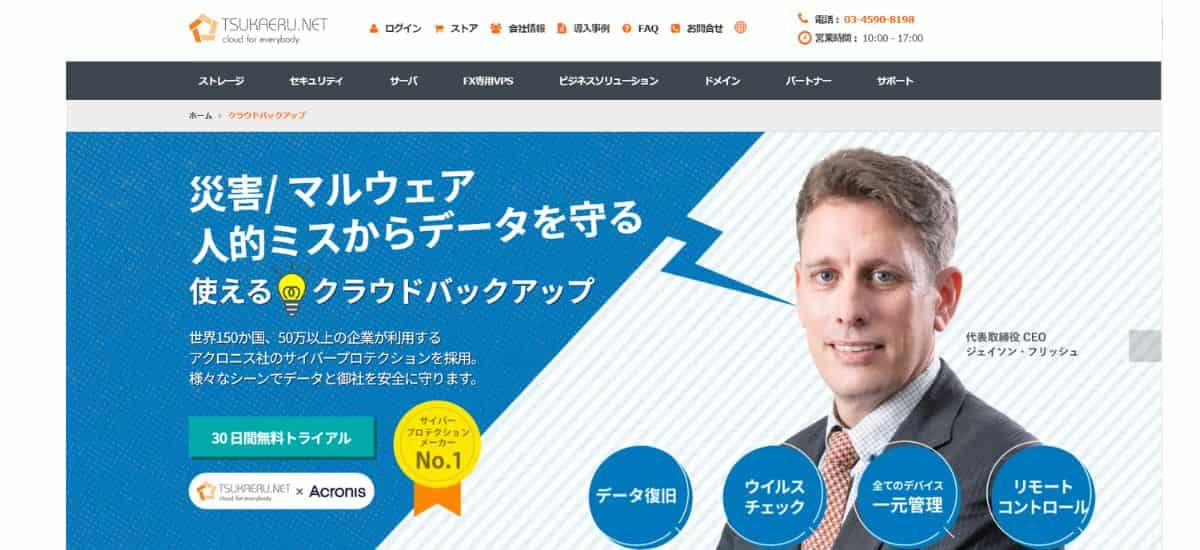
使えるクラウドバックアップは、災害やマルウェア、人的ミスから企業データを保護するバックアップフールです。高度なセキュリティ対策を標準装備しており、アドバンスオプションで専門的なバックアップも行えます。24時間の緊急サポート対応があるのも特長です。
使えるクラウドバックアップの特長
- 24時間の緊急サポート付
- 世界150カ国50万以上の導入実績
- 30日間の無料トライアル期間あり
URL: https://www.tsukaeru.net/cloud-backup
AOSBOX Business Pro
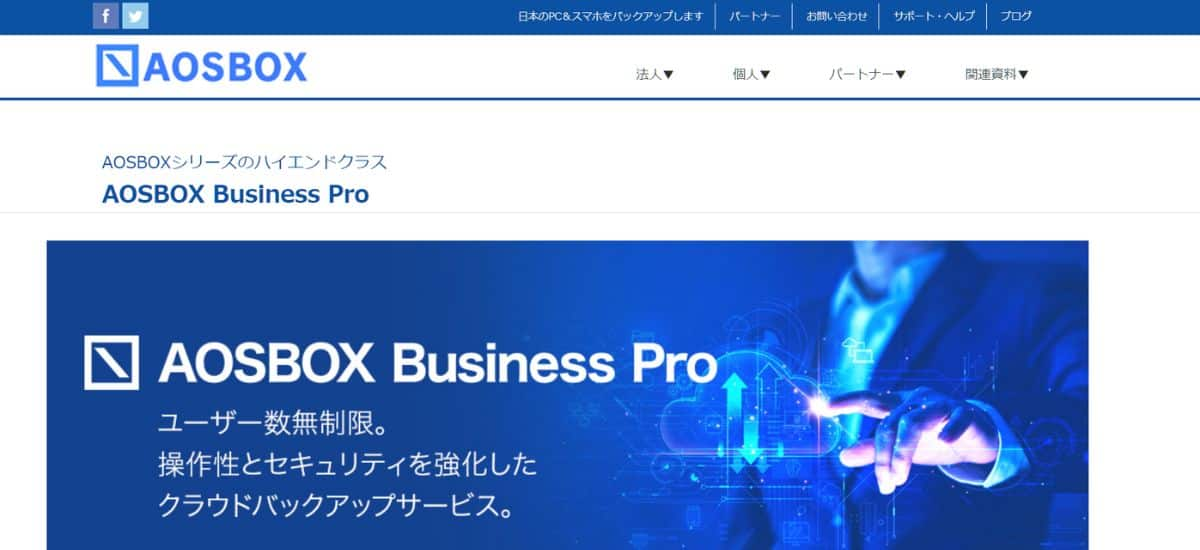
AOSBOX Business Proは、インターネットを介してどこからでもデータを自動でバックアップが取れるバックアプツールです。ユーザーIDは無制限で、人数増加に伴う追加コストが発生しないため、コストパフォーマンスが高いと言えます。PC・サーバー・NASへのバックアップも可能で、データ移行にも便利に使えます。1ユーザーが複数のデバイスを接続できるのも特長です。
AOSBOX Business Proの特長
- 無制限のユーザーID
- 高速な自動バックアップ
- 複数デバイス接続可能
URL: https://www.aosbox.com/business-pro/
torocca!
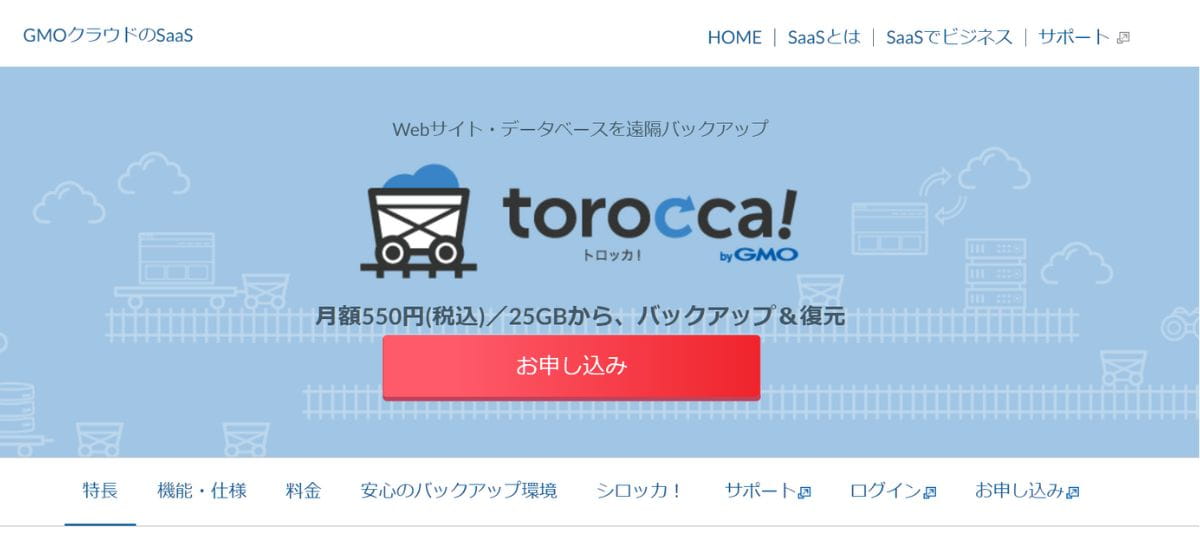
torocca!は、Webサイトとデータベース専用のバックアップツールです。復元も可能で、手軽に導入できるのが特長です。無制限のWebサーバー/ドメイン登録が可能で、自動で最大30世代分のバックアップを保持し、スケジューリングによる管理が行えます。差分バックアップ機能により、時間の節約と効率化を実現できます。また、バックアップデータは遠隔地に暗号化保存され、復元も1クリックで瞬時に行えます。直感的に使えるコントロールパネルで、複数のWebサイトやデータベースの管理と監視を簡単に操作できます。
torocca!の特長
- 最大30世代自動バックアップ
- 差分バックアップ機能
- 直感的な簡単操作
URL: https://saas.gmocloud.com/service/backup/
まとめ
今回は、データバックアップツールのおすすめ10選、機能、導入メリット・デメリット、選び方を解説しました。データバックアップツールを導入すると、データの消失リスクを低減できます。そして、自社の情報を守ることは、企業としての信頼性を保つことにもつながります。データバックアップツールを選ぶときには、バックアップ方式や対応OS、対応デバイスなどを確認することが大切です。本記事で解説したポイントを参考に、自社にあったデータバックアップツールを選んでみてください。
